X
Nuestro equipo de editores e investigadores capacitados han sido autores de este artículo y lo han validado por su precisión y amplitud.
wikiHow's Content Management Team revisa cuidadosamente el trabajo de nuestro personal editorial para asegurar que cada artículo cumpla con nuestros altos estándares de calidad.
El servicio de mensajería WhatsApp puede ser útil para mantenerte en contacto con los amigos, pero su límite de tamaño de 16 MB para videos puede ser frustrante. Si tienes un video de más de 16 MB, tendrás que dividirlo en partes más pequeñas para poder enviarlo por WhatsApp. Este wikiHow te ensenará a enviar archivos de video grandes usando WhatsApp.
Pasos
-
1Pulsa el ícono de WhatsApp para abrirlo. El ícono es un teléfono blanco dentro de una burbuja de diálogo blanca en un fondo verde.
-
2Pulsa el ícono Chats. Este ícono se ubica en la parte inferior de la pantalla.
-
3
-
4Pulsa el nombre del destinatario deseado. Esta acción abre una página de chat con el destinatario deseado.
- Es posible que debas desplazarte hacia abajo en la lista para ver todos tus contactos. También puedes buscar el destinatario que desees pulsando el campo de búsqueda en la parte superior de la pantalla y escribiendo un nombre, y luego pulsando el nombre en los resultados de búsqueda.
-
5
-
6Pulsa el archivo de video grande que desees enviar.
- De manera alternativa, puedes grabar un archivo de video nuevo en este punto. Mantén el pulgar en el círculo para empezar a grabar un video. Saca el pulgar del círculo para dejar de grabar.
-
7Desliza y arrastra el lado derecho de la línea de tiempo del vídeo hacia el lado izquierdo. Esta acción cortará el final del video, creando un clip más pequeño. Cuanto más deslices a la izquierda el marcador, más corto será el video.
- La imagen fija se actualiza para mostrar el último fotograma del videoclip una vez que quitas el dedo del control deslizante. Puedes seguir haciendo ajustes a la derecha o la izquierda para asegurarte de cortar el video en un momento ideal.
-
8Pulsa para enviar el videoclip al destinatario. Esta acción te llevará de vuelta a la página de chat.
- Si, al pulsar el ícono de enviar, aparece un mensaje de error que diga "El archivo multimedia que has seleccionado tiene más de 16 MB. No se puede enviar el archivo", tendrás que empezar nuevamente y recortar el archivo para hacer que el clip sea más corto.
-
9
-
10Pulsa el video que acabas de recortar en los pasos anteriores.
-
11Desliza y arrastra el lado derecho de la línea de tiempo del vídeo hacia el lado izquierdo. Esta acción cortará el comienzo del video, creando un clip más pequeño. Cuanto más deslices a la derecha el marcador, más corto será el video.
- El objetivo es incluir la parte del video que cortaste previamente en el paso 7 y, al mismo tiempo, cortar la parte del video que incluiste antes. Dependiendo de qué tan grande sea el archivo de video, puede que tengas que recortar el video varias veces para asegurarte de que todos los segmentos estén por debajo del límite de 16 MB o puede que solo tengas que recortarlo una vez.
-
12
-
13Sigue enviando los segmentos hasta que hayas enviado todo el video.[1]




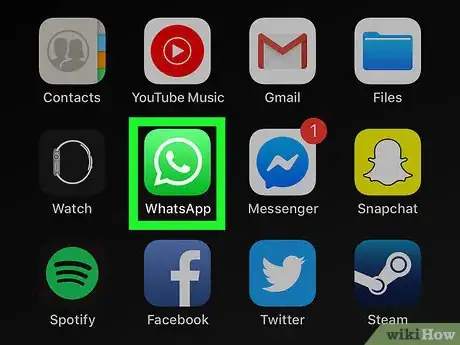
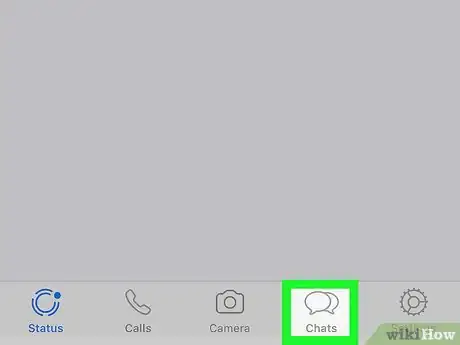
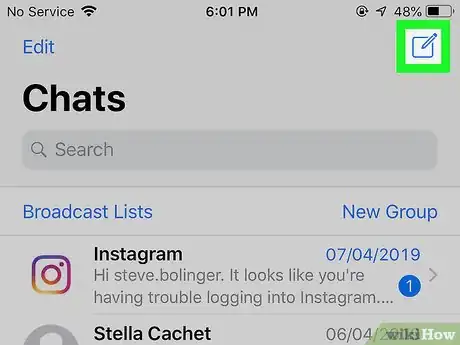

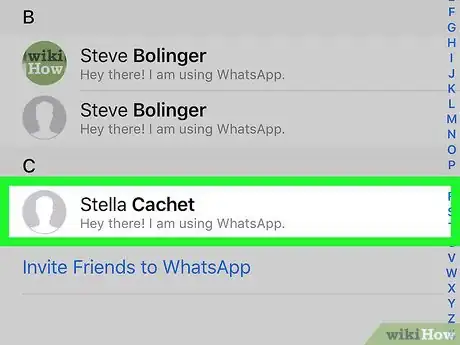
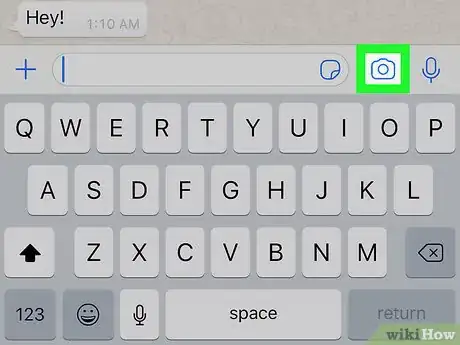

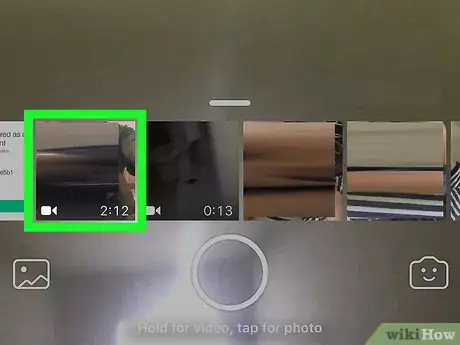
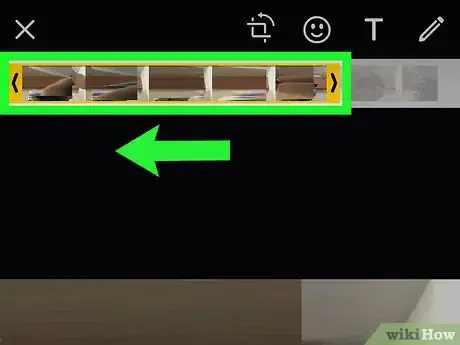
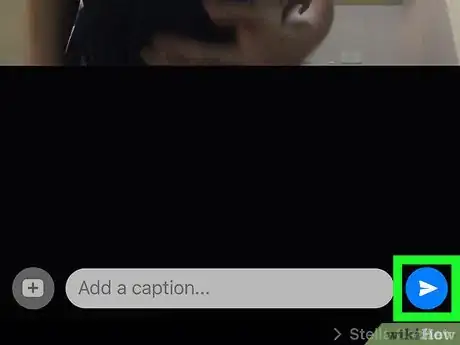

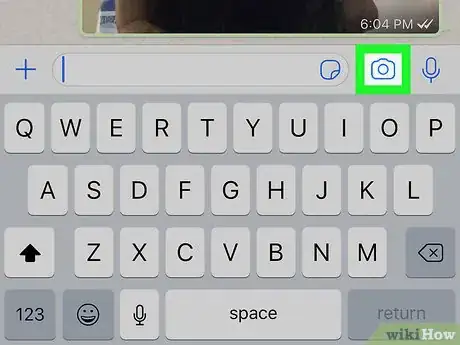
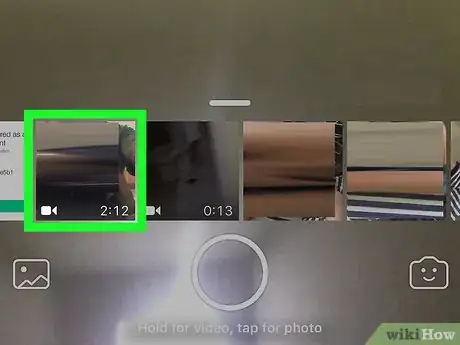
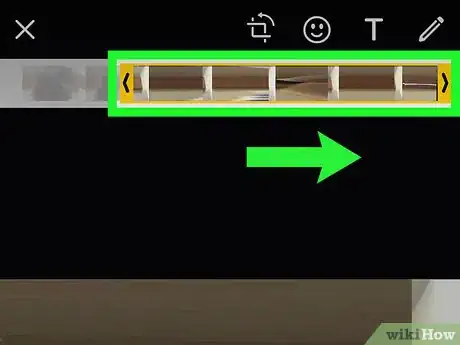

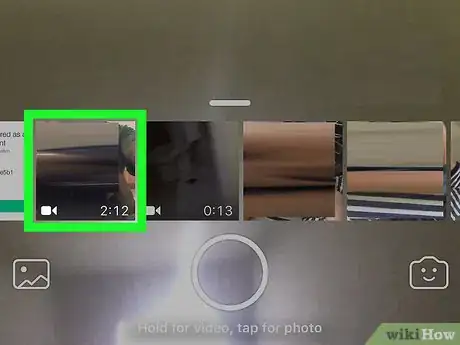











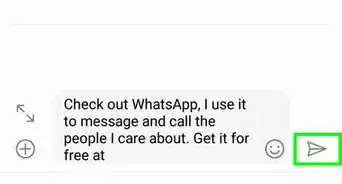







wikiHow's Content Management Team revisa cuidadosamente el trabajo de nuestro personal editorial para asegurar que cada artículo cumpla con nuestros altos estándares de calidad.